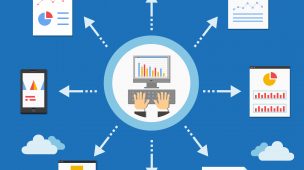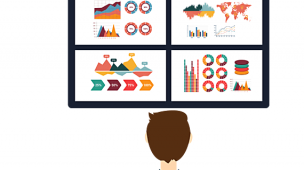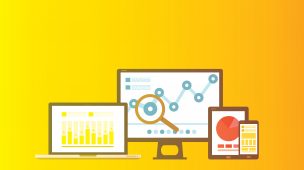Tempo de leitura: 2 minutos
Os diversos recursos e funcionalidades oferecidos pelo Power BI trazem ao usuário uma experiência cada vez mais interativa.
Quando você desenvolve um dashboard, você tem várias opções para alterar sua apresentação e desempenho e entre elas está a de editar detalhes do bloco do dashboard.
Esse recurso permite tanto utilizar hiperlinks para redirecionar o leitor para outros relatórios, como também incluir caixas de texto, imagens, vídeos, dados de streaming e também conteúdo da Web, por exemplo.
Nesse artigo vamos te ensinar como editar detalhes do bloco. Siga as instruções do tutorial a seguir e utilize esse recurso nos seus dashboards.
Acesse o Power BI
Para acessar o Power BI Web, entre no seguinte link: https://powerbi.microsoft.com/pt-br/
Clique em Entrar

Você será redirecionado para a tela de acesso. Digite o e-mail cadastrado e clique em Avançar:
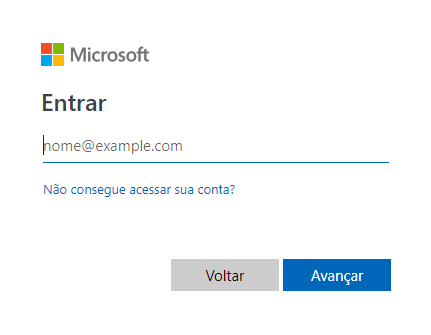
Digite sua senha para acesso e clique em Entrar:
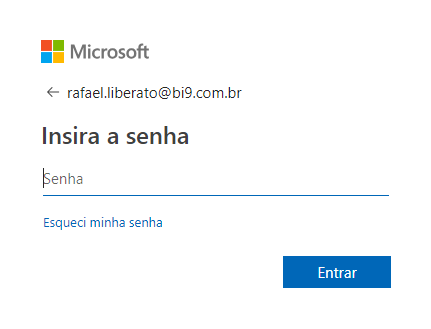
Como editar detalhes do bloco
Para editar detalhes do bloco, basta seguir os passos abaixo:
1. No ambiente Meu Espaço de Trabalho, selecione a opção painéis no ambiente principal do serviço do Power BI e em seguida selecione o painel desejado.
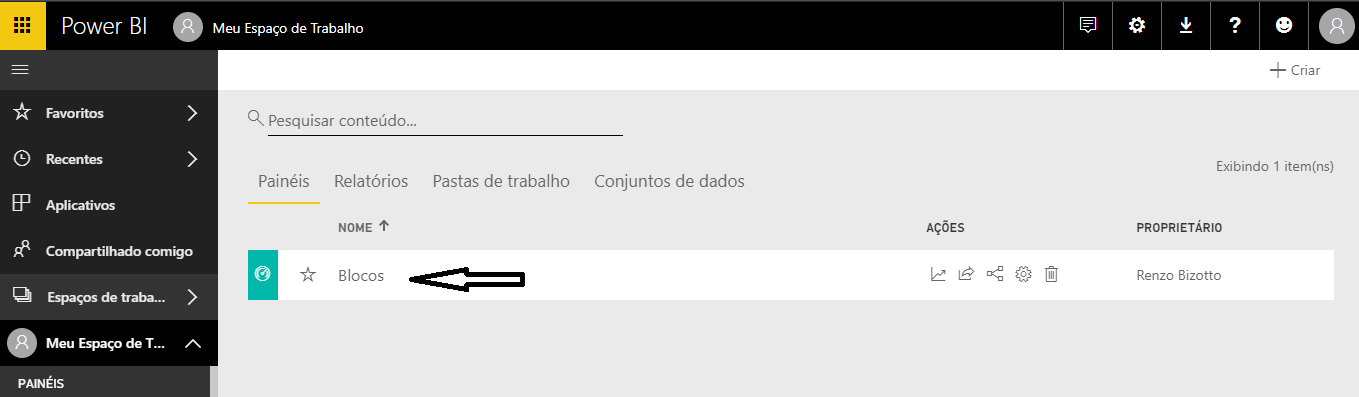
2. Com o painel aberto, escolha o bloco a ser editado e clique na opção conforme Ícone ilustrado na figura abaixo:
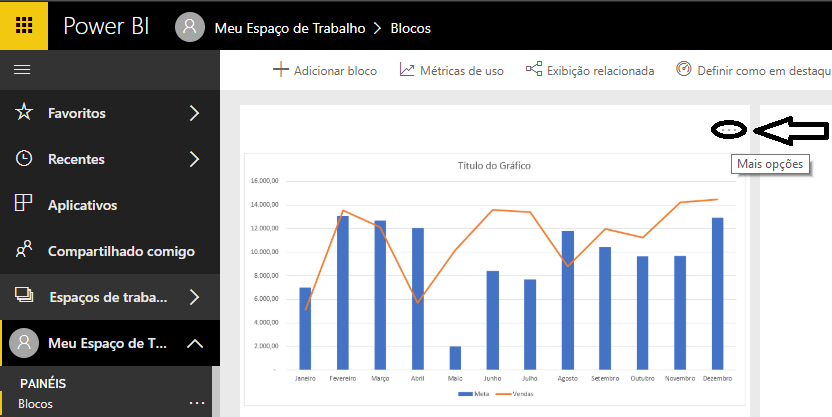
3. As seguintes opções irão aparecer conforme ilustrado na figura abaixo:
Selecione a opção Editar detalhes para editar detalhes do bloco.
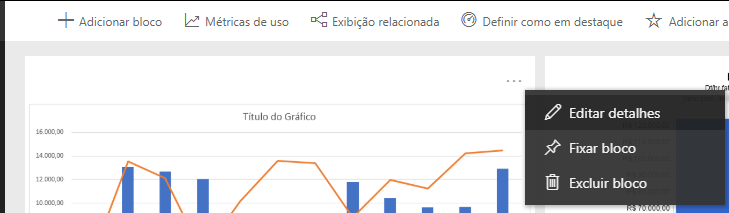
4. Ao clicar em Editar detalhes a seguinte tela irá aparecer conforme ilustrado na figura abaixo:
- Em detalhes do bloco é possível editar o título é subtítulo do bloco.
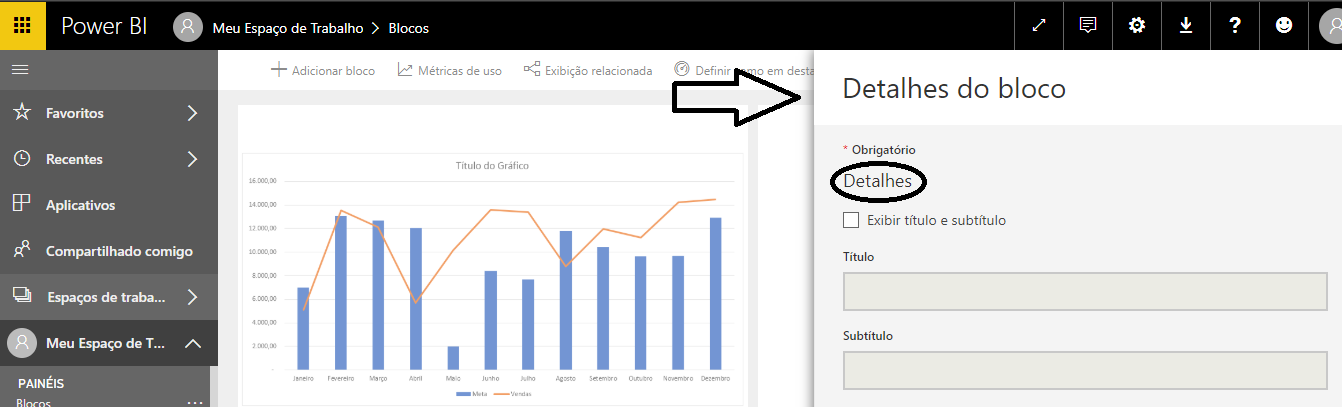
- Em detalhes do bloco é possível editar o conteúdo do bloco informando a URL.
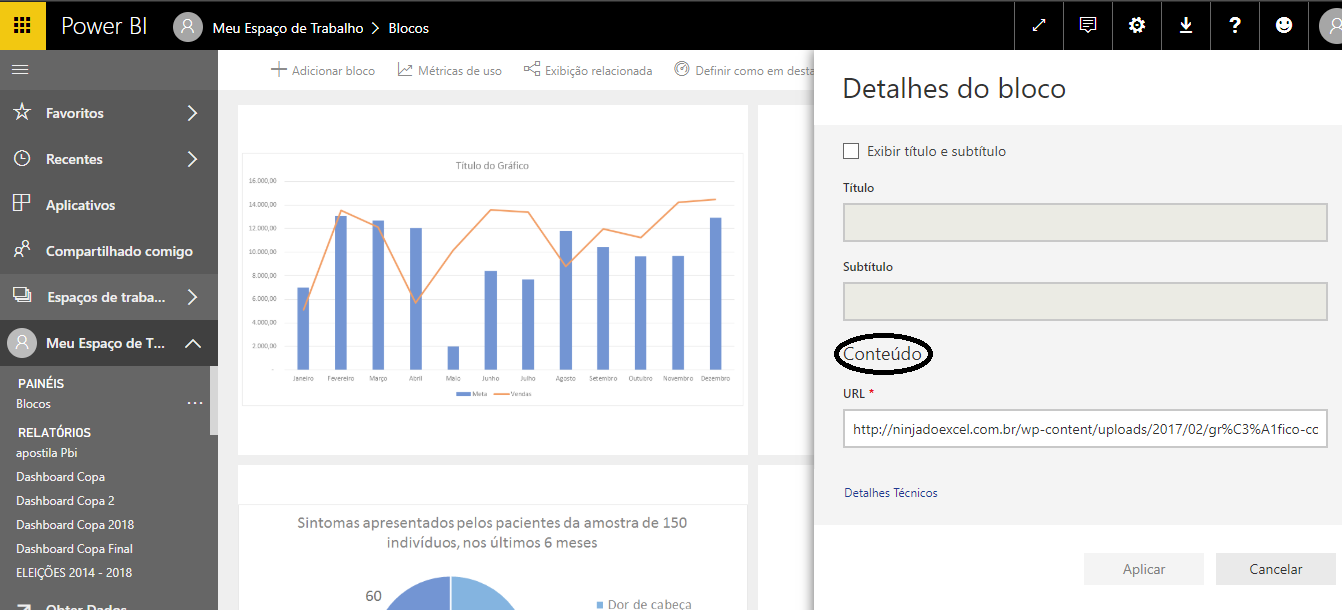
- Em detalhes do bloco é possível editar a funcionalidade do bloco.
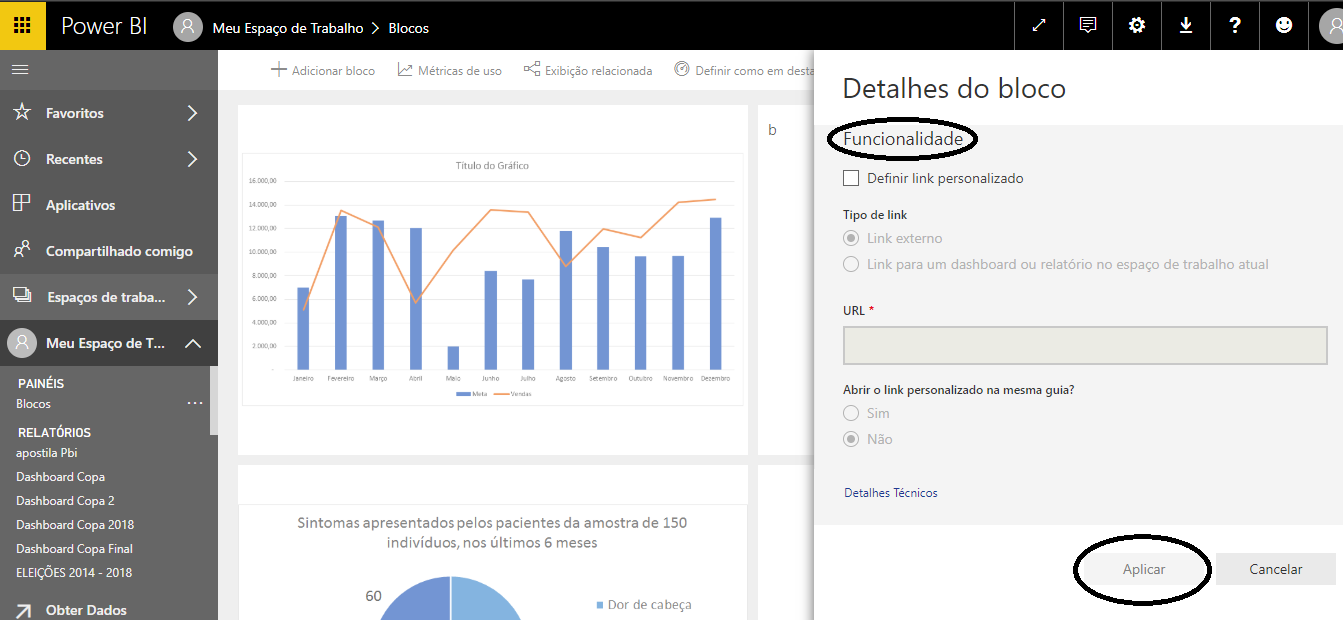
Em Funcionalidade é possível definir um link personalizado, o mesmo pode ser um link externo ou até mesmo um link para um dashboard ou relatório no espaço de trabalho atual.
Ao definir o link personalizado é possível definir se ele será aberto na mesma guia ou em guia diferente.
Após aplicar todas as alterações e salvar, selecione a opção Abrir hiperlink para visualizar o link personalizado conforme imagem abaixo.
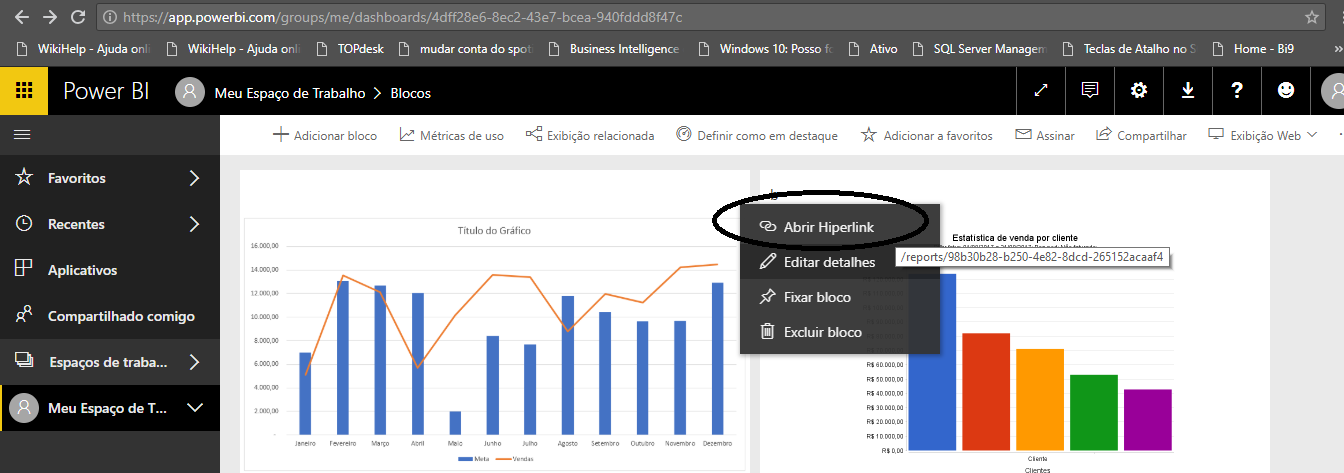
Ao clicar em Abrir Hiperlink o mesmo será apresentado conforme imagem abaixo.
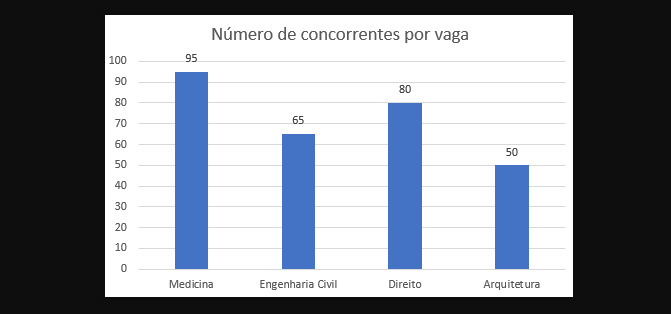
Agora que você aprendeu como editar detalhes do bloco, mova, redimensione, interaja com os blocos do seu dashboard e nos conte como foi sua experiência deixando seu comentário.
Aprenda também outros recursos do Power BI, leia: Gateway no Power BI: entenda o que é, e aprenda como configurar
Gostaria de participar do treinamento de Power BI? Acesse o conteúdo programático, clicando na imagem abaixo!